Данные, которые вы храните в сервисах Apple, обычно довольно безопасны. Так что же происходит, когда стороннему сервису требуется доступ к этим данным? Введите пароли приложений Apple.
Если вам нужен учебник по паролям для конкретных приложений или вы просто хотите освежить в памяти, как их использовать и управлять ими, вот все, что вам нужно знать о функции Apple.
Связанный
- Легко экспортируйте свои пароли из Связки ключей iCloud с помощью этого скрипта
- Пароли Safari отсутствуют на вашем iPhone? Как исправить
- Сбросьте настройку Trust This Computer на вашем iPhone или iPad
СОДЕРЖАНИЕ
- Что такое пароли приложений Apple?
- Как использовать пароли для конкретных приложений
- Как управлять паролями приложений и отзывать их
-
Несколько дополнительных примечаний и советов
- Устранение неполадок, связанных с паролями приложений
- Похожие сообщения:
Что такое пароли приложений Apple?
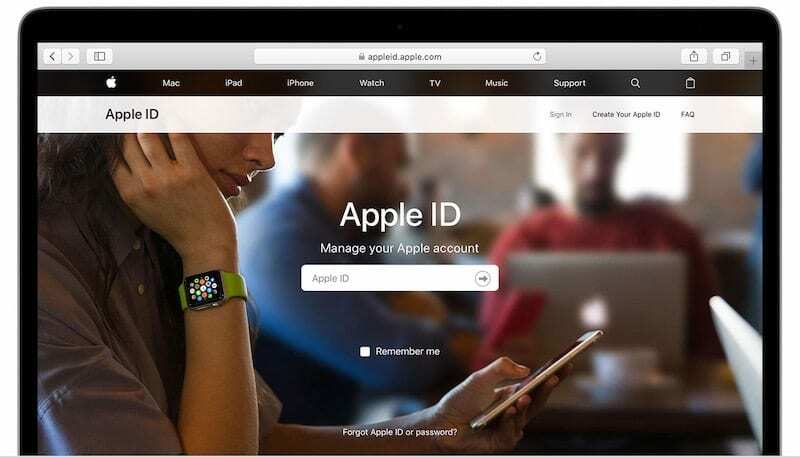
Пароли для конкретных приложений - это, по сути, случайным образом сгенерированный способ для стороннего приложения или службы доступа к определенным частям вашего Apple ID. По сути, это единственный способ использовать стороннюю службу с определенными службами iCloud, такими как почта, контакты или календарь.
Пароли для конкретных приложений отличаются от простой интеграции между приложениями тем, что они намного безопаснее. Как правило, приложения, которые вы подключаете к своему Apple ID, могут получить доступ только к трем типам данных из вашей учетной записи Apple: электронная почта, контакты или события.
Вы будете использовать пароль приложения для любого мобильного, настольного или браузерного приложения, которому требуется доступ к некоторые части данных вашего Apple ID, такие как события, которые вы создаете в Календаре, или адреса в Контакты.
Пароль для конкретного приложения позволяет сторонней службе получить доступ, скажем, к датам вашего календаря, но ни к чему другому. Это также гарантирует, что ваш пароль или учетные данные никогда не будут переданы другим службам или сохранены на их серверах.
Как использовать пароли для конкретных приложений
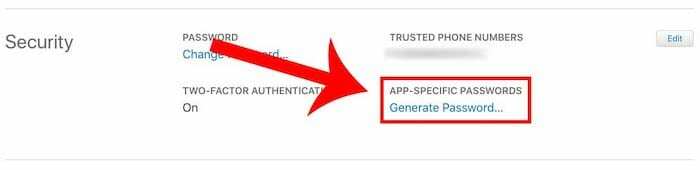
Примечание: Чтобы использовать пароли для конкретных приложений, вам необходимо убедиться, что в вашей учетной записи Apple включена двухфакторная аутентификация. Если это не так, мы все равно рекомендуем это сделать.
Создать пароль для конкретного приложения на самом деле довольно просто. Но вы также можете сделать это через официальный портал управления Apple ID.
- Перейдите на веб-страницу Apple Apple ID. Войдите в систему со своими учетными данными. (Вам может потребоваться двухфакторная аутентификация, если вы не пользуетесь доверенным устройством.)
- Здесь вы найдете несколько подзаголовков, в том числе «Безопасность».
- В разделе "Безопасность" вы увидите кнопку внизу. Пароли для конкретных приложений это говорит Создать пароль…
- Введите метку пароля, чтобы вы могли отслеживать пароли ваших приложений.
- Как только вы это сделаете, вы найдете пароль приложения. Запишите это или скопируйте и вставьте.
Имея пароль для конкретного приложения, теперь вы можете подключить стороннее приложение к своему Apple ID.
Точный процесс входа в систему с паролем для конкретного приложения зависит от приложения. Они должны предложить инструкции, как это сделать.
В некоторых приложениях есть специальный раздел для подключения вашего пароля для конкретного приложения. Для других приложений просто введите адрес электронной почты, связанный с вашим Apple ID, и пароль приложения в поле пароля.
Как управлять паролями приложений и отзывать их
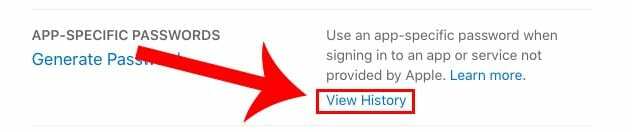
В любой момент к вашему Apple ID может быть подключено не более 25 активных паролей для конкретных приложений. Но если вам не нужен один из этих паролей, вы всегда можете его отозвать.
Это также пригодится, если вы сомневаетесь в правильности безопасность или конфиденциальность стороннего сервиса. Вы можете отозвать его пароль для конкретного приложения без необходимости менять основной пароль или сбрасывать свою учетную запись.
Кстати, если вы в конечном итоге измените пароль на вашем Apple ID, все пароли приложений, которые вы используете, будут отозваны в качестве меры безопасности.
После того, как они будут отозваны, вам нужно будет сгенерировать новый пароль для приложения, чтобы продолжить использование этой службы.
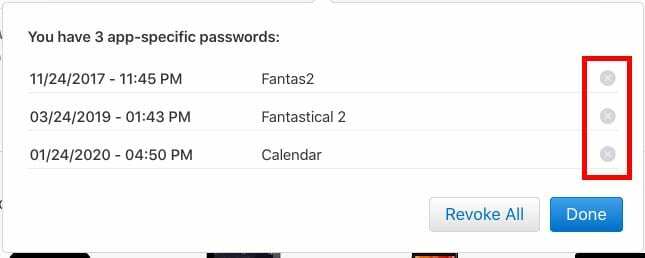
- Вернитесь на страницу своей учетной записи Apple ID.
- Найдите раздел «Безопасность» и нажмите кнопку «Изменить» рядом с ним.
- Под разделом «Пароли для приложений» вы увидите небольшую кнопку «Просмотр истории».
- Здесь вы узнаете, сколько активных паролей для конкретных приложений у вас в настоящее время. Вы также увидите, когда именно вы его создали, а также исходный ярлык.
- Чтобы удалить один пароль для конкретного приложения, нажмите X рядом с ним.
- Вам нужно срочно избавиться от всех ваших паролей для приложений? Вы можете, нажав «Отозвать все».
- Когда вы закончите с ними управлять, просто нажмите кнопку Готово.
Как только вы отзовете пароль приложения, у него больше не будет доступа к вашему контенту Apple. Конкретный пароль также станет недействительным навсегда, поэтому его нельзя будет повторно использовать в будущем.
Несколько дополнительных примечаний и советов
Хотя использовать пароли для конкретных приложений довольно просто, вот несколько дополнительных советов, которые полезно знать об этой службе.
- Apple рекомендует использовать разные пароли приложений для каждой сторонней службы или приложения. Мы тоже. Но на самом деле вы можете повторно использовать пароль для конкретного приложения в нескольких сторонних приложениях (если он не отозван). С другой стороны, вы не сможете снова просмотреть пароль приложения после его создания. Поэтому, если вы хотите использовать его повторно, обязательно запишите его где-нибудь под рукой.
- Хотя вам не обязательно запоминать пароль приложения, лучше обращаться с ним так же, как со своим обычным паролем. Держите их подальше от чужих рук. Если злоумышленник получил его, он мог использовать его в гнусных целях, включая сбор некоторых ваших данных.
- Некоторым сторонним сервисам не нужны пароли для конкретных приложений, особенно тем, которые являются партнерскими отношениями с Apple. Один из ярких примеров - iCloud для Windows. Пока вы вошли в iCloud для Windows, вам не понадобятся пароли для конкретных приложений при использовании программного обеспечения Microsoft.
- Вам также могут потребоваться пароли для конкретных приложений для старых устройств Apple, таких как Mac, на которых установлено программное обеспечение более ранней версии, чем Mac OS X Lion 10.7.5, или устройства iOS, работающие под управлением iOS 5 или более ранней версии.
Устранение неполадок, связанных с паролями приложений
Если пароль для конкретного приложения не позволяет вам входить в сервисы Apple из стороннего приложения, мы рекомендуем отозвать его и создать новый.
Если по какой-то причине новый пароль для приложения не работает, скорее всего, проблема связана с приложением, которое вы пытаетесь использовать. Убедитесь, что приложение все еще поддерживается. И, в худшем случае, обратитесь к разработчику для дополнительного устранения неполадок.
Мы надеемся, что эта статья оказалась для вас информативной и полезной. Пожалуйста, дайте нам знать в комментариях ниже, если у вас есть какие-либо вопросы.

Майк - внештатный журналист из Сан-Диего, Калифорния.
Хотя он в основном занимается Apple и потребительскими технологиями, у него есть прошлый опыт написания статей об общественной безопасности, местном самоуправлении и образовании для различных публикаций.
У него немало шляп в области журналистики, в том числе писатель, редактор и дизайнер новостей.